Bạn có khó chịu khi Facebook của
mình tràn ngập các tin tức
của Fanpage mà mình
không hề theo dõi hay không? Để
tránh những phiền nhiễu từ page không mong
muốn, cách unlike Fanpage
Facebook hàng loạt dưới đây sẽ
giúp bạn giải quyết vấn đề này. Hãy
thực hiện theo bài viết này nhé.
Sẽ có những Fanpage bạn mong muốn theo dõi,
nhưng cũng có những Fanpage bạn muốn nó biến
mất khỏi bảng tin Facebook của mình. Hôm nay,
mình giới thiệu bạn sử dụng Extension
Toolkit For Facebook.
Đầu tiên, bạn hãy tải và cài
đặt Extension Toolkit For
Facebook ở link dưới:
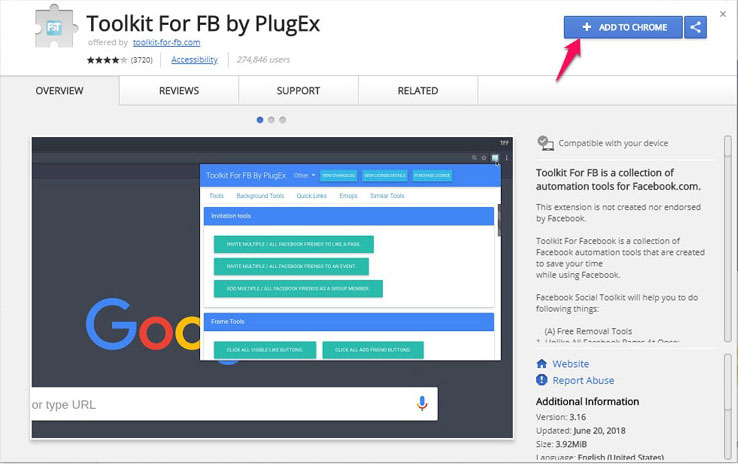
Sau khi cài đặt, bạn hãy truy cập
vào Facebook của
mình. Và click vào biểu
tượng extension. Tại
Group Removal tools, hãy click
vào mục UNLIKE MULTIPLE/ALL FACEBOOK
PAGES.
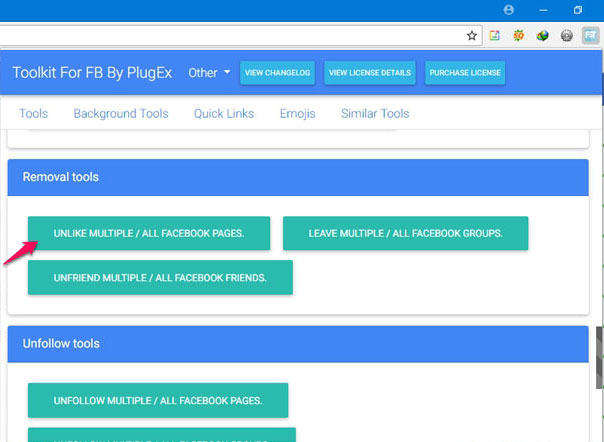
Click SELECT ALL PAGES để chọn
toàn bộ Fanpage muốn
unlike. Hoặc chọn
từng Fanpage muốn unlike. Rồi
click vào START TO UNLIKE FACEBOOK
PAGES.
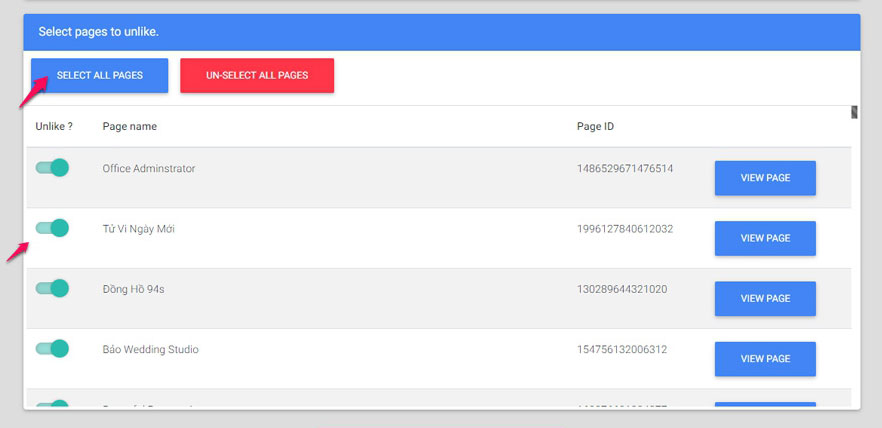
Quá trình unlike sẽ diễn ra
như hình dưới:
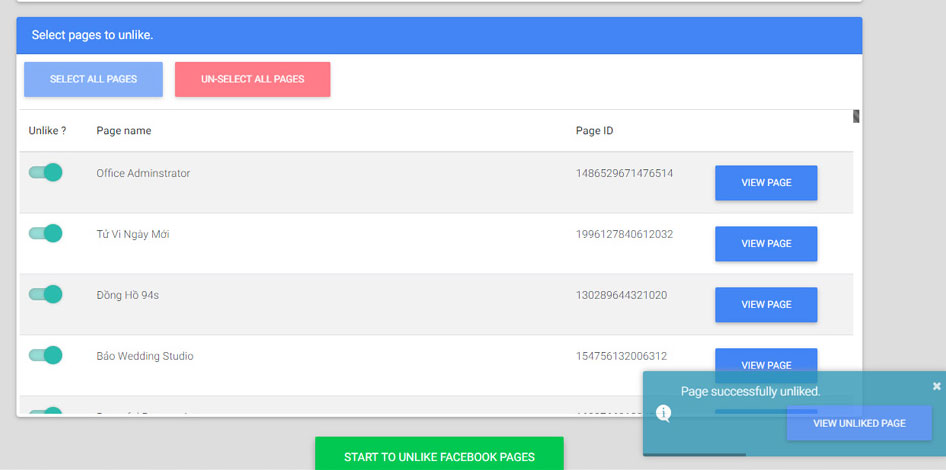
Khi nào thấy biểu tượng Page
successfully unlike hiện ra liên tục
thì chứng tỏ quá trình đang hoạt động
tốt. Nếu làm chưa được lần đầu, thì làm
lại lần thứ 2 nhé. Chúc bạn thành
công!
Bài viết liên quan:
- Chia sẻ file APK Snaptube bản VIP không quảng cáo: Hỗ trợ tải video từ YouTube, Facebook... cho máy Android
- Facebook xác nhận kế hoạch xây dựng một vệ tinh internet mới
- Hướng dẫn tùy biến giao diện Facebook trên máy tính nhanh và đẹp mắt
- Facebook cập nhật Tải xuống bản sao dữ liệu, chi tiết hơn, có thể lựa chọn định dạng file tải về
- Chia sẻ bộ ảnh bìa Facebook tuyệt đẹp theo chủ đề Hacker, mời anh em tải về






Bình luận về bài viết